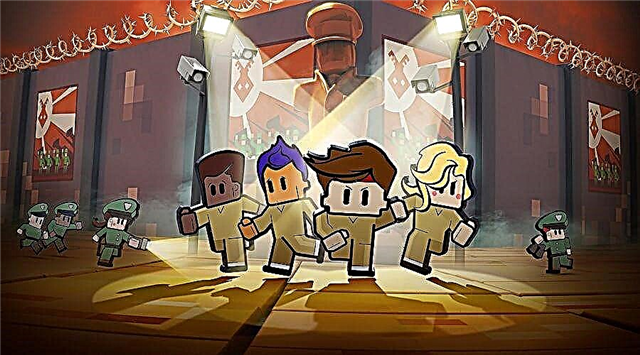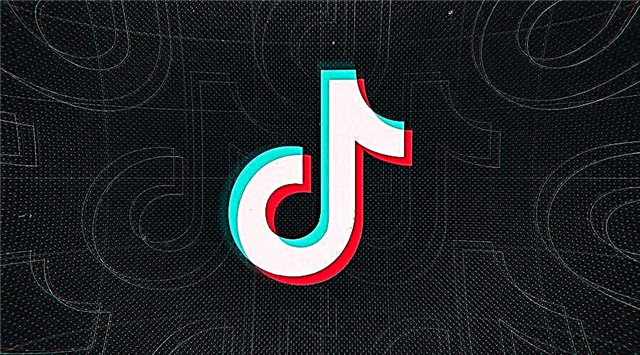See juhend näitab teile mitut võimalust (meetodit), kuidas parandada Steami sõnumit „Vabandust, pole sõpru, keda näidata”.
Lahendused:
♦ Ptaaskäivitage Steam
- Järgige juhiseid, kui kohtate sõpru, kes ei tööta, kuid kasutavad Windows 10/11.
- Vajutage Ctrl + Alt + Del ja klõpsake nuppu Tegumihaldur
- Paremklõpsake vahekaardil Protsessid Steam ja valige Lõpeta ülesanne.
- Taaskäivitage arvuti
⇔ Käivitage Steam ja klõpsake oma kasutajaprofiilil. Klõpsake ripploendis "Sõbrad".
⇔ Kontrollige "Sinu sõbrad" all olevat nimekirja ja näete platvormil olevate aktiivsete inimeste nimekirja.
⇔ Kui probleem püsib, lülitage turvatarkvara välja.
⇔ Kui kasutate tulemüüri või turbetööriista, proovige see välja lülitada ja proovige uuesti.
⇔ Tulemüürid või viirusetõrje blokeerivad mõnikord rakenduste ühendused, mis põhjustab selliseid probleeme.
♦ Tühjendage rakenduse vahemälu.
Steami serverist võetakse regulaarselt värskendusi ja salvestatakse allalaadimise vahemällu. Mõnikord võib see olla liiga suur, mis võib lõpetada muude funktsioonide täitmise. Steami allalaadimise vahemälu tühjendamine ei mõjuta mänge. Kui Steami rakendus ei tööta korralikult, laaditakse värskendused või vajalikud failid uuesti alla.
Kuidas tühjendada Steami allalaadimise vahemälu?
Põhilised sammud
Steami vahemälu tühjendamiseks käivitage rakendus ja klõpsake ekraani vasakus ülanurgas nuppu Steam. Klõpsake "Seaded" ja uues hüpikaknas "Allalaadimised".
Vaadake paremat allserva ja klõpsake nuppu Tühjenda allalaadimise vahemälu. Steam taaskäivitub ja peate uuesti sisse logima, seega olge valmis esitama oma Steami kasutajatunnus ja parool. Logige Steami sisse ja külastage oma sõprade loendi kontrollimiseks profiili jaotist.
...lisaks
Kui kõik teie sõbrad, välja arvatud mõned, on nähtavad, on nad tõenäoliselt teid Steamis blokeerinud.